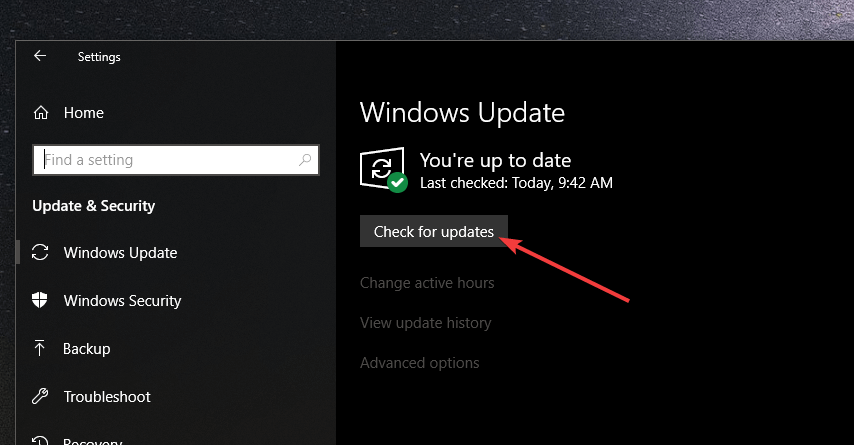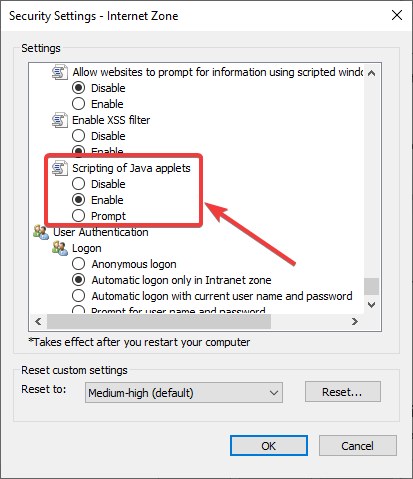Como instalar arquivos JAR no Windows 10
Última atualização: 11 de fevereiro de 2021
- Os arquivos JAR são arquivos proprietários para desenvolvimento Java que contêm dados compactados.
- Abrir e instalar o JAR riles não é tão fácil, mas mostraremos como fazer isso a seguir.
- Estaremos abordando como abrir arquivos JAR em seu PC e no navegador da web.
- Este guia será especialmente útil para quem deseja executar jogos baseados em JAR.
Muitos de nós gostam de jogar no Windows 10 e, às vezes, você pode querer instalar um arquivo a.jar para jogar no Windows 10.
Se você ainda não fez isso, hoje vamos lhe dizer como instalar arquivos .jar para jogar no Windows 10.
Como posso jogar jogos JAR no Windows 10?
Os usuários relatam que os arquivos .jar não vêm com um ícone padrão e, aparentemente, eles não funcionam no Windows 10. Se você quiser jogar jogos como o Minecraft, terá que trabalhar com arquivos .jar.
Se você não consegue executar arquivos .jar, então você tem alguns problemas com o Java.
Antes de começarmos a corrigir esse problema, devemos mencionar que é uma boa ideia executar o Windows Update para atualizar seu Windows 10 com os patches mais recentes.
Ao atualizar o Windows 10, você evitará quaisquer possíveis problemas de incompatibilidade que possa ter.
Para executar arquivos .jar e jogos Java, você precisará ter a versão mais recente do Java. Se você já tem o Java instalado, deve desinstalar a versão que instalou. Para fazer isso, faça o seguinte:
- Abra o Painel de Controle e vá para Programas e Recursos.
- Na lista de software instalado, encontre o Java e desinstale-o.
Depois de desinstalar o Java, você precisa ir a este site e fazer o download do Java para seu sistema operacional. Certifique-se de baixar a versão correta do Java para a sua versão do Windows 10.
Em primeiro lugar, verifique se você está executando uma versão do sistema operacional Windows de 32 ou 64 bits. Para obter mais informações, vá para a página de suporte do Java para saber quais são as etapas a seguir.
- Abra o Internet Explorer
- Clique no botão Ferramentas (parece uma roda dentada)
- Selecione as opções da Internet
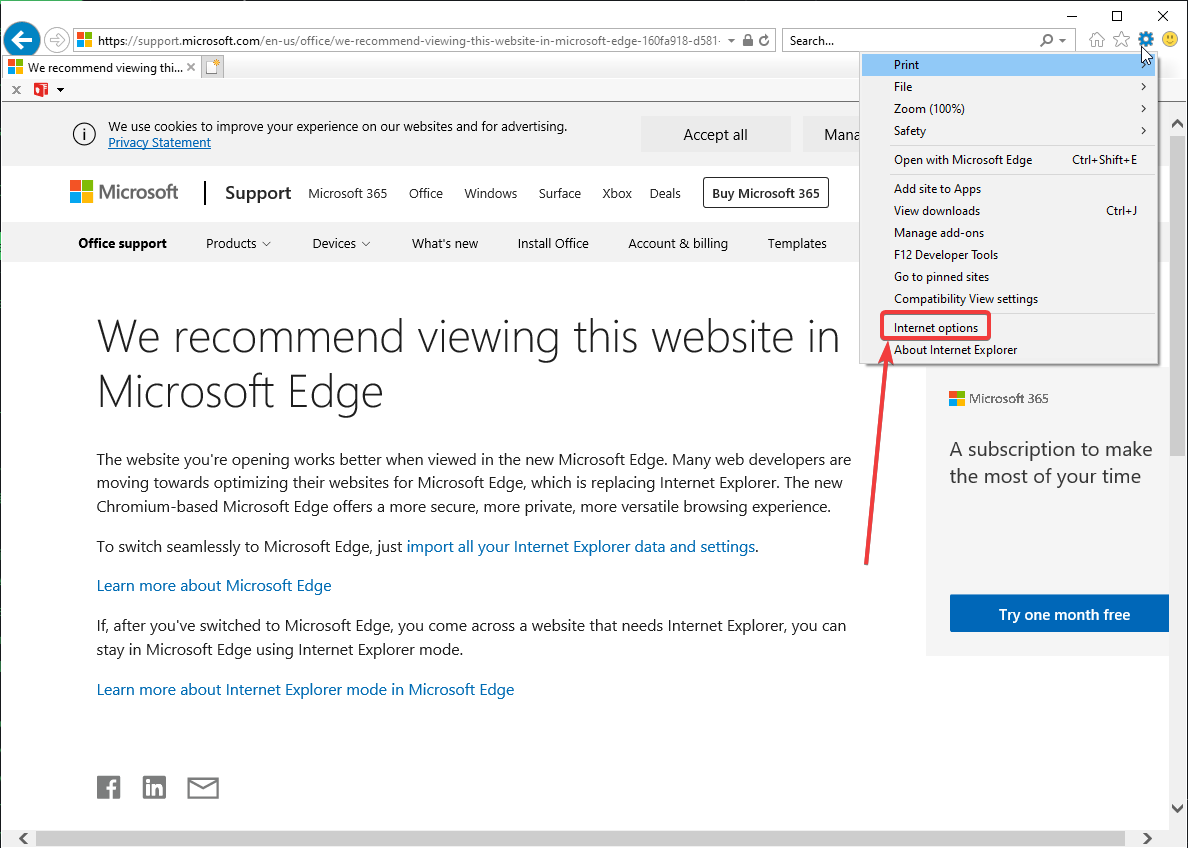
- Vá para a guia Segurança e selecione Nível personalizado
- No novo menu pop-up, role a lista para baixo até encontrar Scripting of Java applet e habilite-o
![Como instalar arquivos JAR no Windows 10]()
- Reinicie o Internet Explorer.
Infelizmente, todos os outros principais navegadores da web não suportam mais o Java, então o Internet Explorer é sua única chance a partir de agora de executar conteúdo Java no seu navegador.
Depois de instalar o Java, você poderá executar arquivos .jar e jogar jogos Java no Windows 10.
Devemos mencionar que esta não é a melhor solução, mas alguns usuários relataram que reinstalar e instalar a versão mais recente do Java no Windows 10 resolveu esse problema.
Se você estiver enfrentando algum problema relacionado ao Java, aqui estão alguns guias de solução de problemas que você pode usar: